Slik bruker du sikkerhetssjekk på iPhone
Hva du bør vite
- Åpen Innstillinger > Personvern > Sikkerhetssjekk > Nødtilbakestilling for å tilbakekalle all tilgang til privat informasjon og plassering.
- Åpen Innstillinger > Personvern > Sikkerhetssjekk > Administrer deling og tilgang for å utføre en revisjon og bestemme hvilke brukere og apper som har tilgang.
- Sikkerhetssjekk krever iOS 16.
Denne artikkelen forklarer hvordan du bruker sikkerhetssjekk-funksjonen på iPhone, inkludert hvordan du aktiverer en nødtilbakestilling hvis du er i ferd med å unnslippe en farlig situasjon. Safety Check er ikke tilgjengelig i iOS 15 og eldre. Hvis telefonen din ikke har sikkerhetssjekk, kan du slå av posisjonstjenester manuelt.
Hvordan nødinnstilles med sikkerhetssjekk
Emergency Reset er et alternativ i Safety Check som lar deg umiddelbart tilbakestille all tilgang til din personlige informasjon som du tidligere har gitt til apper og andre personer. Den forteller ingen at du har sluttet å dele med dem. Det tvinger deg også til å endre din eple ID passord, i tilfelle noen andre har vært i stand til å få tak i den informasjonen.
Mens du bruker Safety Check, kan du trykke på Rask utgang øverst til høyre på skjermen når som helst for umiddelbart å gå tilbake til skrivebordet.
Slik utfører du en nødinnstilling med sikkerhetssjekk:
Åpen Innstillinger, og bla ned.
Trykk på Personvern og sikkerhet.
-
Rull ned og trykk Sikkerhetssjekk.
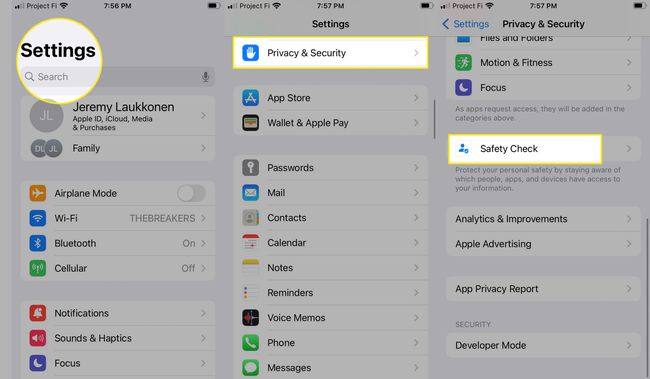
Trykk på Nødtilbakestilling.
Autentiser med Touch ID eller din PIN-kode.
-
Trykk på Start nødinnstilling.
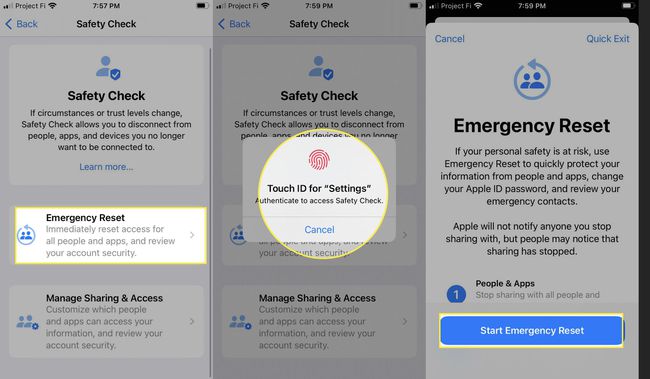
Trykk på Tilbakestill personer og apper.
-
Trykk på Nullstille, følg deretter instruksjonene på skjermen for å endre Apple ID-passordet ditt, gjennomgå kontosikkerheten og legge til eller fjerne nødkontakter.
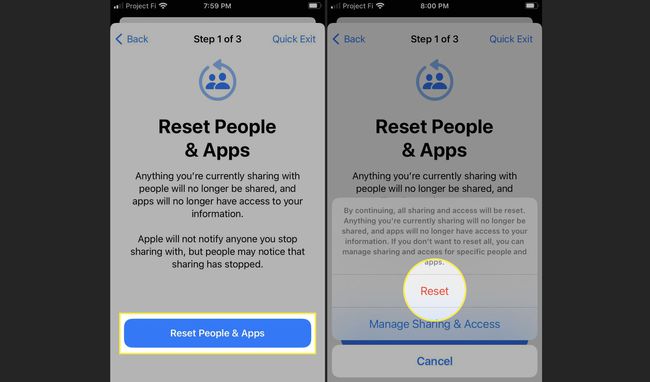
All tilgang til dine personlige opplysninger vil umiddelbart bli tilbakekalt. Du kan deretter endre Apple-ID og passord og gjennomgå kontosikkerheten din.
Slik bruker du sikkerhetssjekk på iPhone
Der Emergency Reset er designet for å hjelpe deg umiddelbart å kutte tilgangen til dataene dine hvis du befinner deg i fare, kan Safety Check også hjelpe du overvåker nøye personverninnstillingene dine enten du er i en dårlig situasjon eller bare ønsker å ta kontroll over dine personlige informasjon.
For å tilpasse tilgangen til informasjonen din med Safety Check, kan du bruke Administrer deling og tilgang-funksjonen:
Åpen Innstillinger, og trykk på Personvern og sikkerhet.
-
Trykk på Sikkerhetssjekk.
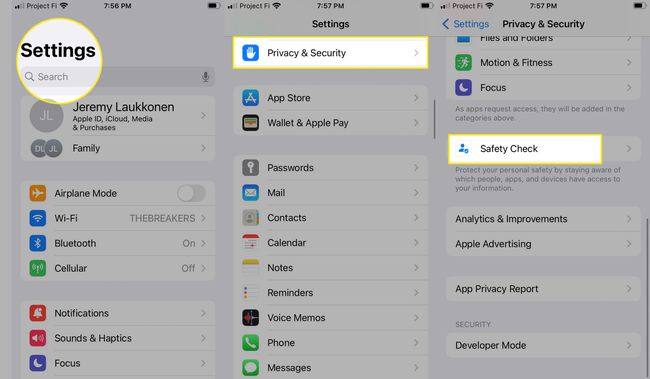
Trykk på Administrer deling og tilgang.
Autentiser med Touch ID eller din PIN-kode.
-
Trykk på Fortsette.
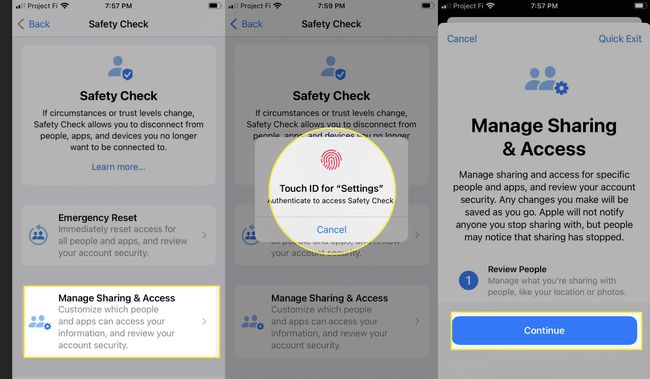
Følg instruksjonene på skjermen for å velge hvem du vil dele posisjonen og informasjonen din med, hvilke apper du vil ha posisjonsdataene dine, og gå gjennom andre personvern- og sikkerhetsinnstillinger.
Hva er sikkerhetssjekk?
Apple beskriver Safety Check som et verktøy for brukere som prøver å unnslippe voldelige forhold, og det er også nyttig for alle som trenger å ta kontroll over hvem som har tilgang til deres private informasjon og plassering data. Sikkerhetssjekk inkluderer to primære verktøy: Tilbakestilling av nødstilfeller og Administrer deling og tilgang.
Hvis du noen gang har gjort det delte posisjonen din på iPhone eller iPad, tilbakekaller funksjonen Emergency Reset tilgang til informasjonen din fra alle du har delt den med. Den tilbakestiller også tilgang gitt til alle apper du har gitt den til tidligere, logger deg ut av iCloud på alle andre enheter enn den du har i hånden, og ber deg opprette en ny Apple-ID og et nytt passord i tilfelle du har delt dem med andre tidligere. Denne funksjonen er først og fremst utviklet for å hjelpe ofre for vold i hjemmet, forhindre partnerne deres i å bruke telefonene sine til å spore eller trakassere, eller gjøre det vanskeligere for offeret å få hjelp.
Administrer deling og tilgang-funksjonen gir fin kontroll over personene og appene som har tilgang til dataene dine. I stedet for å tilbakekalle noe umiddelbart, lar den deg revidere personene du har delt informasjonen din og posisjonen din med og appene med tilgang til disse dataene. Dette verktøyet kan være nyttig for brukere som prøver å unnslippe voldelige situasjoner, men det er også en nyttig revisjon for alle som ønsker å holde seg oppdatert på personvernet og sikkerheten.
Kan andre mennesker fortelle når du bruker sikkerhetssjekk?
Når du bruker Safety Check for å tilbakekalle tilgang til posisjonsdataene dine, blir ikke personene du tilbakekaller tilgangen til, varslet. Men hvis noen har brukt disse dataene til å spore deg, vil de til slutt legge merke til at tilgangen deres er tilbakekalt.
Hindrer sikkerhetssjekk andre fra å se meldingene dine?
Sikkerhetssjekk hjelper deg med å logge ut av iCloud på alle andre enheter enn telefonen du bruker, som hindrer andre i å se noe som er lagret i iCloud, og den ber deg opprette en ny passord. Det forhindrer også noen fra å få tilgang til meldinger eller FaceTime ved å bruke kontoen din på en annen enhet enn den du bruker for øyeblikket, slik at ingen kan se meldingene dine eller aktiviteten der heller.
FAQ
-
Hvordan slutter jeg å dele posisjonen min på en iPhone?
Å stoppe deler posisjonen din på en iPhone, gå til Innstillinger > navnet ditt > Finn min, og trykk deretter på glidebryteren for å endre den fra grønn til hvit. For å slå av posisjonsdeling for alle apper og tjenester, gå til Innstillinger > Personvern > Stedstjenester og slå av Stedstjenester.
-
Hvordan slutter jeg å dele posisjonen min på en iPhone uten at de vet det?
Hvis du midlertidig ikke vil at noen skal vite posisjonen din, setter du iPhone i flymodus. Eller åpne Finn min, trykk på personens navn og trykk Slutt å dele posisjonen min. Et annet alternativ: Bruk en annen iPhone eller iPad til å angi posisjonen din, og slå av posisjonsdeling på hovedenheten din.
-
Varsler iPhone når du slutter å dele posisjon?
Nei. Hvis du går Finn min, trykk på personens navn og trykk Slutt å dele posisjonen min, vil de ikke bli varslet. De vil imidlertid ikke lenger se navnet ditt i vennelisten, noe som kan være et tips om at du har sluttet å dele posisjonen din med dem.
